

Haben Sie etwas vorbestellt, aber jetzt haben Sie Bedenken? Haben Sie Ihre Meinung zu einem Film oder Musikalbum geändert, das Sie im iTunes Store vorbestellt haben? Mach dir keine Sorgen, denn du hast dein Geld noch nicht verschwendet. Alles, was Sie tun müssen, ist Ihre Vorbestellung zu stornieren, und dies kann innerhalb von Sekunden erledigt werden.
Mit den iTunes- und TV-Apps von Apple können Benutzer Musik und Moves vorbestellen, die noch nicht verfügbar sind. Unveröffentlichte Artikel können im Voraus gekauft werden, ähnlich wie Sie andere Inhalte im Store kaufen würden. Im Gegensatz zu vorhandenen Inhalten werden Ihnen Ihre Vorbestellungen jedoch nicht sofort in Rechnung gestellt. Stattdessen wird Ihre Zahlungsmethode am Tag der Veröffentlichung Ihres Artikels belastet, sodass Sie bei Bedarf ein Fenster haben, in dem Sie den Kauf stornieren können.
Abbrechen vorbestellter Inhalte vom iPhone & iPad
Es spielt keine Rolle, welche iOS / iPadOS-Version Ihr Gerät derzeit ausführt, da diese spezielle Option seit geraumer Zeit verfügbar ist. Schauen wir uns also an, was Sie tun müssen:
- Starten Sie zunächst den App Store über den Startbildschirm Ihres iPhones oder iPads.
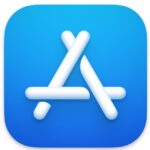
- Tippen Sie anschließend auf Ihr Apple ID-Profilsymbol in der oberen rechten Ecke des Menüs, um fortzufahren.
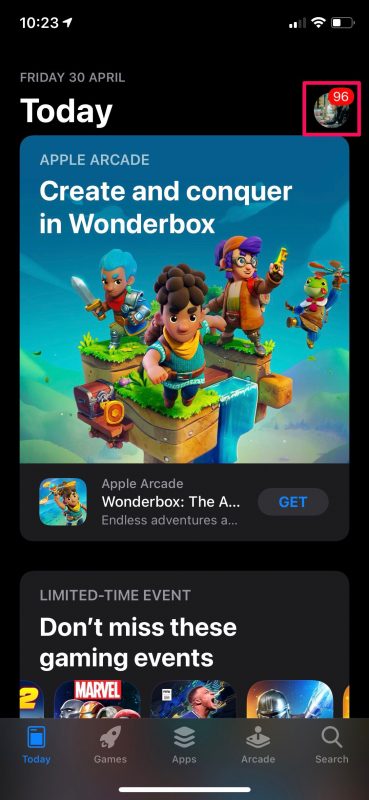
- Hier finden Sie eine Option namens Personalisierte Empfehlungen direkt über der Liste der Apps, die aktualisiert werden müssen. Tippen Sie darauf, um fortzufahren.
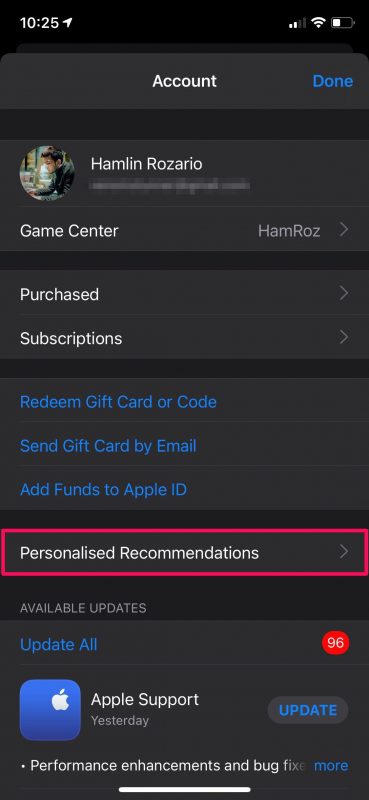
- Wählen Sie in diesem Menü die Option „Vorbestellungen“, um alle Vorbestellungen anzuzeigen, die Sie im iTunes Store und in den Apple TV-Apps getätigt haben.
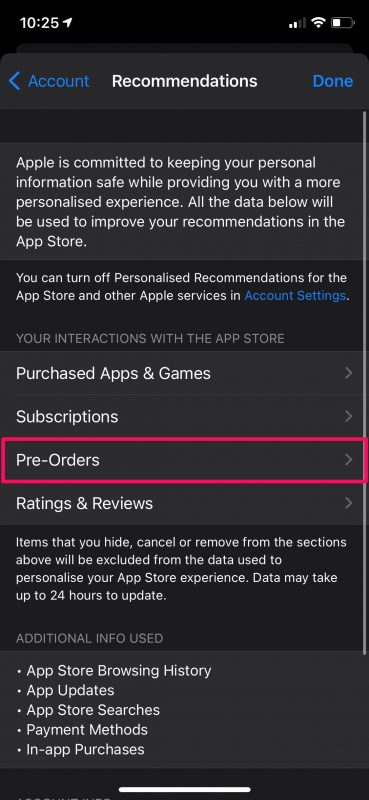
- Sie werden aufgefordert, Ihr Apple ID-Passwort einzugeben. Geben Sie es ein und tippen Sie auf „OK“.
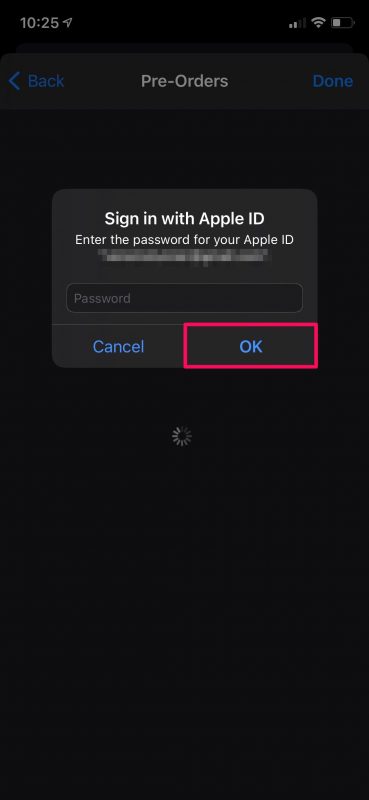
- Tippen Sie anschließend einfach auf die Vorbestellung, die Sie stornieren möchten.
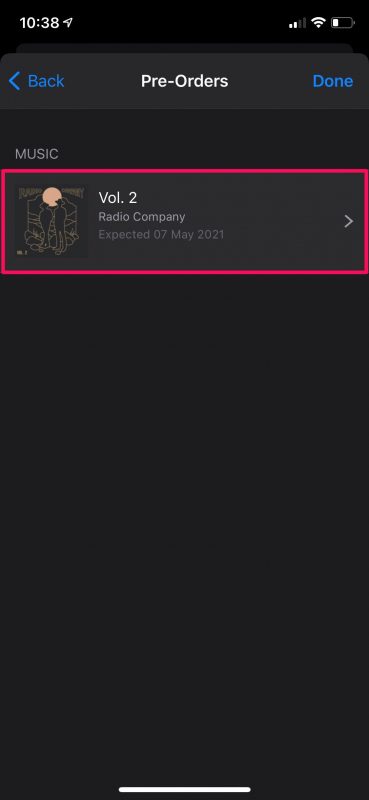
- Wählen Sie nun „Vorbestellung stornieren“, das rot hervorgehoben ist, wie im Screenshot unten gezeigt.
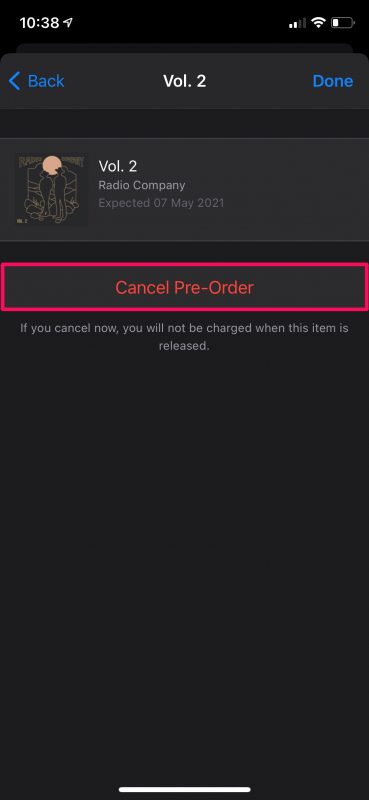
- Wenn Sie aufgefordert werden, Ihre Aktion zu bestätigen, wählen Sie einfach „Ja“ und fertig.
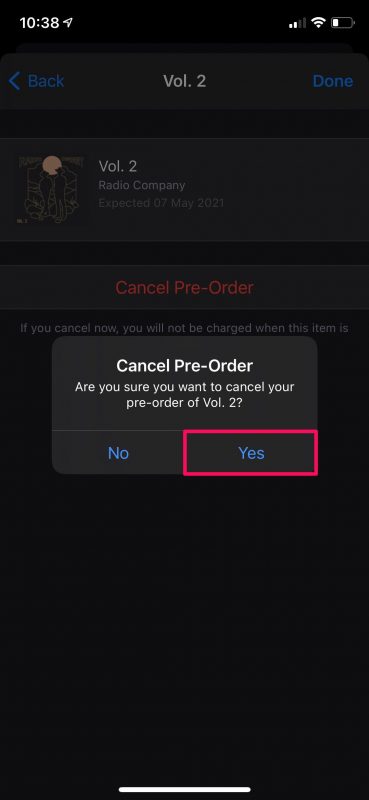
Durch die Stornierung der Vorbestellung haben Sie die Zahlung vermieden, die Ihrer Karte an dem Tag hätte belastet werden können, an dem der Artikel im Geschäft veröffentlicht wird. Sie können die obigen Schritte wiederholen, um auch Ihre anderen Vorbestellungen zu stornieren.
Es ist eine großartige Sache, dass Apple den Kunden nicht sofort die Vorbestellungen in Rechnung stellt, die sie tätigen, im Gegensatz zu vielen anderen Geschäften, die digitale Waren verkaufen. Dies vermeidet möglicherweise viele Rückerstattungen, die Menschen anfordern, wenn sie ihre Meinung ändern.
Wenn Sie diesen Artikel gerade auf Ihrem Mac oder Windows-PC lesen, können Sie Ihre Vorbestellungen stornieren, ohne auch Ihr iPhone greifen zu müssen. Auf dem Mac können Sie dies über die App Store-App erledigen. Wenn Sie sich jedoch auf dem PC befinden, können Sie iTunes verwenden und zu Konto -> Mein Konto anzeigen gehen, um Ihre Vorbestellungen zu verwalten.
Konnten Sie Ihre Vorbestellungen rechtzeitig stornieren und vermeiden, von Apple in Rechnung gestellt zu werden? Bestellst du oft Sachen vor? Ändern Sie Ihre Meinung über das, was Sie vorbestellt haben? Was halten Sie von dieser Fähigkeit?